Nos encanta usar aplicaciones de mensajería como Telegram, pero puede ser una distracción buscar constantemente su teléfono cuando desea enviar un GIF divertido o responder a un mensaje. Afortunadamente, puede acceder fácilmente a Telegram desde el navegador de su computadora o las aplicaciones de Android en sus dispositivos más grandes. Le mostraremos cómo usar Telegram en una Chromebook o tableta para que pueda dejar su teléfono en su bolsillo, bolso o en el cargador.
Cómo usar la aplicación de mensajería Telegram en una Chromebook o tableta
-
Haga clic o toque en el lanzador de aplicaciones (el pequeño círculo) en la parte inferior izquierda de la pantalla de tu Chromebook.
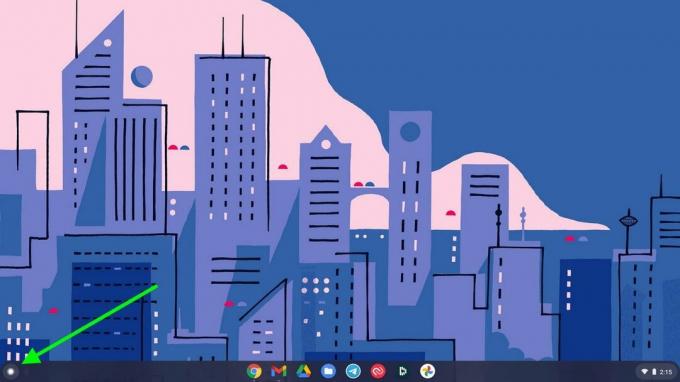 Fuente: Android Central
Fuente: Android Central -
Haga clic o toque en el Aplicación Google Play Store.
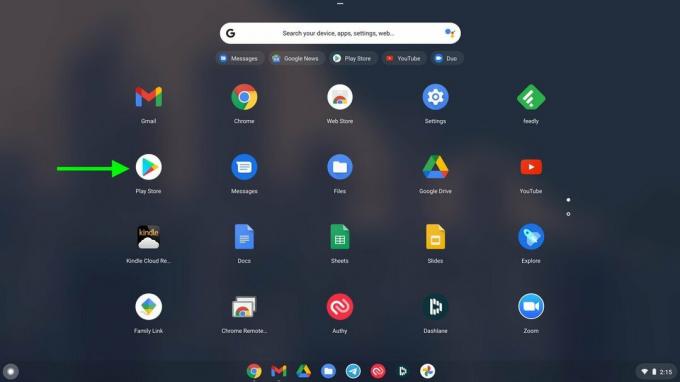 Fuente: Android Central
Fuente: Android Central -
En la barra de búsqueda, busque Telegrama.
 Fuente: Android Central
Fuente: Android Central -
Haga clic o toque para Instala la aplicación.
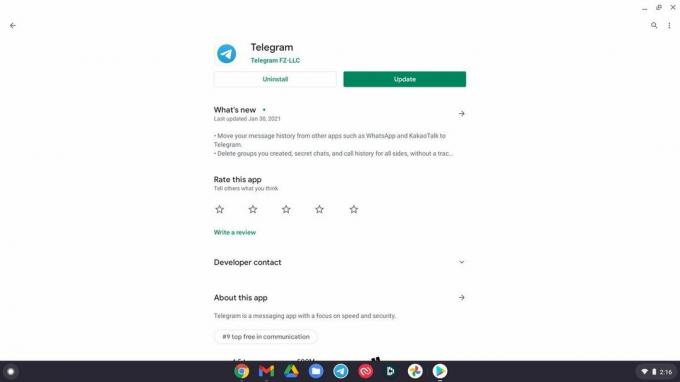 Fuente: Android Central
Fuente: Android Central -
Una vez que la aplicación esté instalada, simplemente iniciar sesión ¡y comienza a enviar mensajes a tus amigos!
 Fuente: Android Central
Fuente: Android Central
Este proceso explica cómo encontrar, descargar y usar la aplicación Telegram en algunos de los mejores Chromebooks como el Lenovo Flex 5, y el proceso es similar en macOS y Windows. Sin embargo, si no quiere perder el tiempo con una aplicación, puede tener aproximadamente la misma experiencia simplemente accediendo a Telegram a través de su navegador web.
Ofertas de VPN: licencia de por vida por $ 16, planes mensuales a $ 1 y más
Cómo usar la aplicación de mensajería Telegram desde un navegador web
- Escribir web.telegram.org para iniciar sesión en su cuenta de Telegram.
- Escriba su número de teléfono.
-
Hacer clic Próximo.
 Fuente: Android Central
Fuente: Android Central - Telegram te enviará un código de autorización de dos factores vía SMS. Ingrese su código aquí.
-
Hacer clic Próximo.
 Fuente: Android Central
Fuente: Android Central -
Una vez que haya iniciado sesión, puede empezar a enviar mensajes ¡lejos!
 Fuente: Android Central
Fuente: Android Central
Esta es una buena opción para aquellos que solo quieren revisar sus mensajes de Telegram rápidamente o que no pueden o no quieren instalar una aplicación en su dispositivo. No es tan bonito ni tan completo como la opción de la aplicación, pero hace el trabajo.

Los Chromebook de 14 pulgadas no recibieron mucho amor en 2020, pero el 2021 está aquí y Acer nos está brindando exactamente lo que necesitamos desde el primer momento: un precio asequible paquete con suficiente potencia para la mayoría de las cargas de trabajo completas y el factor de forma de pantalla táctil 2 en 1 que se adapta a cualquier entorno en el que esté trabajando desde estos dias.

5G no es solo para teléfonos. El módem Snapdragon X65 también está listo para la próxima evolución de 5G y ayudará a que funcione.

El Galaxy S21 Ultra ofrece la máxima experiencia de lujo, con cuatro cámaras increíbles y una pantalla líder en la industria. Es una carta de amor para los clientes más entusiastas de Samsung, y la adición de soporte S Pen puede incluso atraer a los leales a Note desde hace mucho tiempo.

Las pantallas táctiles son geniales por sí solas, pero un lápiz hace las cosas aún mejor cuando estás cansado de engrasar la pantalla o de tocar el objetivo táctil equivocado. Los palpadores vienen en cientos de variedades, pero estos son los mejores USI y palpadores capacitivos para tu Chromebook.
